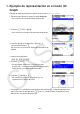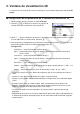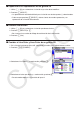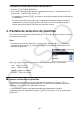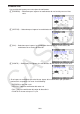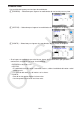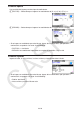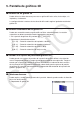Software versión 3.00 Guía del usuario
16-11
5. Pantalla de gráficos 3D
Rotación de un gráfico 3D k
Puede utilizar las teclas de cursor para rotar un gráfico 3D hacia arriba, hacia abajo, a la
izquierda y a la derecha.
La configuración de la ventana de visualización 3D cambia según el grado de rotación del
gráfico 3D.
Rotación automática de un gráfico 3D k
Puede rotar automáticamente un gráfico 3D con Rotar automáticamente. La rotación
automática se detiene automáticamente luego de dos rotaciones.
1. En la pantalla de gráficos 3D, presione K2(ROTATE).
2. Seleccione la dirección de rotación.
1(L→R) … Rotación automática de izquierda a derecha.
2(R→L) … Rotación automática de derecha a izquierda.
3(T→B) … Rotación automática de arriba a abajo.
4(B→T) … Rotación automática de abajo a arriba.
Guardar una captura de pantalla de gráficos 3D k
Puede guardar una captura de pantalla de la pantalla de gráficos 3D de la visualización
actual. Luego puede utilizar la imagen guardada como fondo en otra aplicación. Tenga en
cuenta que la captura de pantalla de gráficos 3D no incluye la información de la ventana
de visualización 3D. Para obtener información sobre cómo guardar capturas de pantalla
de gráficos 3D, consulte “Almacenamiento y recuperación del contenido de la pantalla de
gráficos” (página 5-20).
Funciones de zoom k
Puede ampliar y reducir desde el centro de la pantalla. Además, puede cambiar la dirección
de la vista de la pantalla.
1. Represente un gráfico 3D.